すべてのWindows 10ユーザーが知っておくべき10のコマンドラインヒント
今日、多くのユーザーはおそらくコマンドプロンプトを探索する理由がないと言う。特に、過去20年にわたるグラフィカルユーザーインターフェイス(GUI)の高度な機能を備えています。確かに、いくつかのトリックを集めても害はありません。特に狭い場所にいる場合はそうです。コマンドラインは、GUIにあるものと同じ機能をすべて提供するインターフェイスです。実際、何年もの間、これがユーザーによるコンピューターの操作方法です。それは単なる人生の事実でした。もちろん、今日は例外ですが、あなたが知っていることを友人に自慢するのに最適な方法です。さらに、コマンドラインに慣れると、一部のタスクのGUIよりもコマンドラインを好む場合があります。
今日、あなたが知っておくべきいくつかのコマンドを見てみましょう。飛び込みましょう。
すべてのユーザーが知っておくべきWindows 10のコマンドライン操作
コマンドラインは、アリスに似ています不思議の国—それは時々不思議、謎、そして(おそらく)危険に満ちた土地のように感じることができます。私たちの精神は、GUIの力によって大きく変わりました。私たちの多くにとって、コマンドラインは原始的であると感じることができます。しかし、そうするべきではないので、ポイントアンドクリックを使用して通常行うタスクと同じタスクを実行するための楽しい方法を学びます。コマンドライン操作は、スクリプトや自動化タスクを作成する場合にも役立ちます。
始める前に、以前の記事をご覧くださいコマンドプロンプトを見つけて開く方法については、これらのコマンドのいくつかは管理者権限を必要とするため、冒険を始める良い方法です。
1.フォルダの内容をリストし、画面をクリアします
コマンドプロンプトを開いたときにフォルダーにリストされているものを表示するには、次のように入力します。 dir (ディレクトリの略)、Enterキーを押します。フォルダーの内容のリストが表示されます。これには、ファイルや他のフォルダーが含まれる場合があります。

フォルダによっては、画面全体で多くの情報が点滅する場合があります。空白の画面に戻るには、次のように入力します CLS 画面をクリアします。
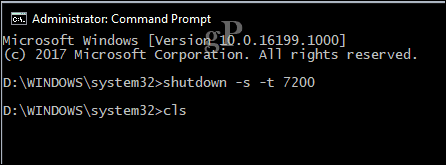
2.コンピューターのシャットダウン、再起動、または休止状態
これは、毎日実行するタスクです。シャットダウン、再起動、スリープ、または休止状態です。画面にコマンドプロンプトが表示されたら、入力するだけです シャットダウン-s -t 01 すぐにマシンの電源を切ります。 タイマーをもっと長いものに変更できます。たとえば、ダウンロードを実行していて、数時間以内に完了することがわかっている場合は、タイマーを シャットダウン-s -t 7200 秒で2時間です。したがって、少し基本的な数学が必要です。再起動する場合は、次を入力します シャットダウン-r -t 01
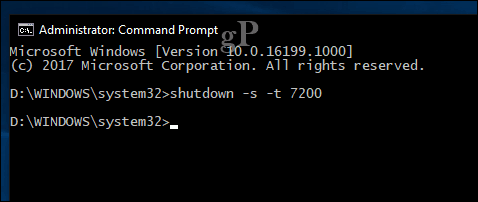
ハイバネーションは別のコマンドを使用しますが、コマンドを少し覚える必要があります。コマンドプロンプトで、次のように入力します。 rundll32.exe PowrProf.dll、SetSuspendState
スリープは同様のコマンドを使用しますが、ユーザーは注意:休止状態が有効な場合、このコマンドは特にうまく機能しません。したがって、休止状態を実行する前に、まず休止状態を無効にする必要があります。そのためには、次を入力します powercfg -hibernate off コマンドプロンプトで、次のコマンドを実行してスリープを開始できます。 rundll32.exe powrprof.dll、SetSuspendState 0,1,0
3.ユーザーアカウントを作成する
コマンドラインはユーザーアカウントの作成もサポートしています。特定の特権を持つアカウントを作成することもできます。これがあなたのやり方です。
タイプ: ネットユーザーユーザー名パスワード/ add 次にEnterを押します。
例: ネットユーザー ジョン mypassword123 /追加
次のメッセージが表示されるはずです。「コマンドは正常に完了しました。」[スタート]> [ ユーザー名 その後、新しいアカウントに切り替えます。
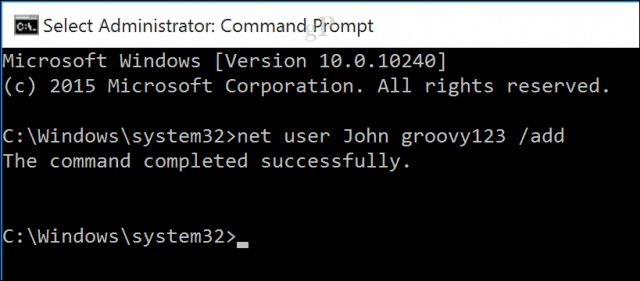
ユーザーを管理者、パワーユーザー、制限ユーザーなどの特定のグループに追加する場合は、次のコマンドを使用します。 net localgroup GroupPrivilege UserName / add
例: net localgroup管理者Andre / add
4.ディレクトリ変更(CD)コマンドを使用してファイルシステムをナビゲートする
グラフィカルユーザーインターフェイスで、ブラウジングとファイルエクスプローラーのファイルマネージャー内を移動するのは、簡単なポイントアンドクリック操作です。ある場所から次の場所に変更する必要がある場合、コマンドプロンプトには引数が必要です。管理者権限でコマンドプロンプトを開くと、デフォルトでSystem32フォルダーになります。ユーザーフォルダーに戻るには、次のように入力して、いくつかの手順を実行する必要があります。 cd ..
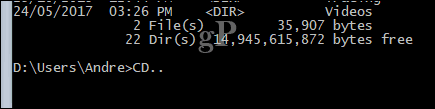
これにより、ファイルエクスプローラーウィンドウの[上へ]アイコンと同様に、一歩戻ります。ドライブなど、フォルダーの場所の近くにいるとき C: あなたはタイプできます cdフォルダー名 サブフォルダを開くには。ここで、フォルダの内容を一覧表示するなどのアクションを実行できます dir コマンド。
さらに簡単な方法は、移動先のフォルダーへのパスを入力することです。私の場合、次の名前のユーザーフォルダに直接行きたいです アンドレ 現在の場所から次のように入力します: CD C:UsersAndre 次にEnterを押します。これにより、すぐに目的の場所に移動します。 System32フォルダーに戻りたい場合は、その場所へのパスも入力します CD C:WindowsSystem32。 次のように入力して、ルートフォルダーに戻ることもできます。 CD
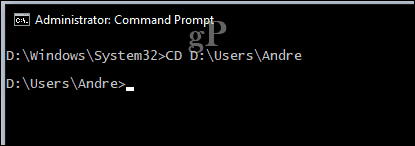
5.フォルダとファイルの作成、移動、削除
フォルダーの作成、ファイルのコピーと貼り付け。これらは、グラフィカルユーザーインターフェイスで実行する日常的なアクションです。コマンドラインでもできます。ここでは、コマンドラインとファイルエクスプローラーの両方が画面に表示され、ディレクトリをDocumentsにあるSampleというフォルダーに変更しました。現在、フォルダーは空ですが、次のフォルダーを作成します グルーヴィー いくつかのファイルを保存します。
それを行うには、コマンドプロンプトで次のように入力します。 md グルーヴィー

これにより、指定した場所にフォルダーが作成されます。他の場所に作成したい場合は、 CD その場所に移動するコマンド。一度に複数のフォルダを作成する場合は、単に入力します md (ディレクトリを作成) 間にスペースを入れた各フォルダーの名前が続きます。例: mdワークファイル。 これにより、WorkとFilesという2つのフォルダーが作成されます。

ドライブ上の別の場所にフォルダを移動する場合、これを使用する必要があります 動く コマンドを実行し、フォルダを移動するパスの宛先を知る。それを試してみましょう。からWorkフォルダを移動したい グルーヴィー のルートへのフォルダー サンプル フォルダ。
タイプ: Move d:UsersAndreDocumentsSample

フォルダの削除も同様に簡単です。この場合、Filesというフォルダーを削除します。コマンドプロンプトで次を入力します rd (ディレクトリを削除) フォルダーまたはファイル名が続きます。例: rdファイル
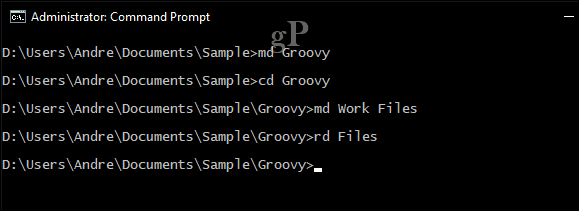
ファイルを削除するには、別のコマンドが必要です。コマンドプロンプトで次を入力します デル (削除) その後にファイル名が続きます。例: del win10uichanges.pptx
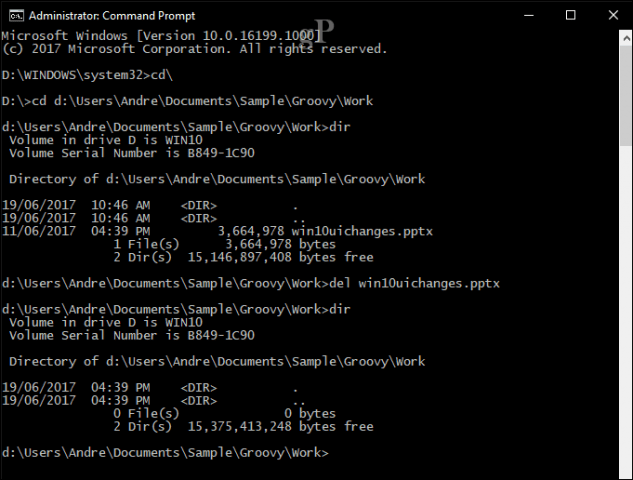
6.ファイルのコピー、貼り付け、名前変更
コンピューターに壊滅的な何かが発生し、ファイルを回復する必要がある場合、copyコマンドは命の恩人になります。コマンドラインは、いくつかのタイプのコピーコマンドをサポートしています。
- コピー: ある場所から別の場所にファイルまたはフォルダーをコピーするだけの場合。
- Xcopy: サブフォルダーのあるフォルダーの内容を宛先フォルダーにコピーするのに適した堅牢なコピーオプション。 Xcopyは、同じ機能を提供するRobocopyに取って代わられています。
これらのコピーコマンドの使用方法の例を次に示します。
という名前のPowerPointプレゼンテーションをコピーしたい 設定の進化interface.pptx 先ほど作成したGroovyフォルダーにあるWorkフォルダーに移動します。最初に、ディレクトリをファイルの場所に変更します。

私の場合、PowerPointファイルは[ドキュメント]の下の[ユーザー]フォルダーにあります。まず、 コピー コマンド、その後に ファイル名 開いた引用符と閉じた引用符で ファイルパスの宛先、例: コピー「設定の進化interface.pptx」c:UsersAndreDocumentsSampleGroovyWork
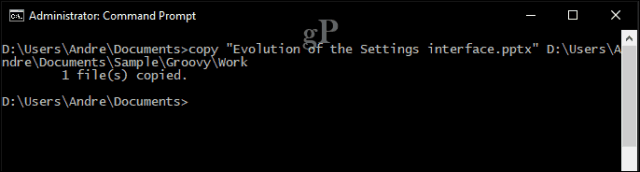
RobocopyはXcopyに取って代わりましたので、この例では、そのコマンドの使用に焦点を当てます。 Robocopyには、多数のフォルダーを完全にコピーするために使用できるいくつかの引数が含まれています。特にバックアップの作成に最適です。たとえば、DownloadsフォルダーのバックアップコピーをBackupという名前のサムドライブ上のフォルダーに作成する場合、これがその方法です。
robocopy“ D:UsersAndreDownloads”“ F:Backup”

起動しないドライブの内容をすばやく回復したい場合、これは最も高速で信頼性の高い方法の1つです。特定の結果に他の引数を追加できます。たとえば、 / mir コマンドの最後に追加されたコマンドにより、ソースフォルダーからのアクセス許可が宛先で維持されます。
エラーが発生した場合 システムは指定されたファイルを見つけることができません、ファイル名が長すぎる可能性があります。代わりに、短いファイル名を使用してファイルの名前を変更してみてください。そのためには、次を入力します れん雨 次に、現在のファイル名、新しい名前が続きます。例: れん雨 「設定の進化interface.pptx ""win10uichanges.pptx」
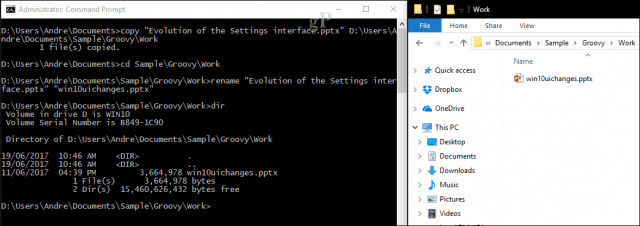
7.ネットワーキング:IP Config、Ping、Tracert、DNS Flush
ネットワークコマンドライン操作も使用できます。実際には非常に多くありますが、ここでは便利なものをいくつか紹介します。
ipconfigコマンドは、おそらくあなたが来るものです時々渡って。コンピューターまたはネットワークのIPアドレスを表示するために使用されます。 Windows GUIでIPアドレスを見つけるのは簡単ですが、埋もれています。コマンドラインは、それを見つけるためのより速い方法です。入力するだけ ipconfig または ipconfig / all ネットワークアダプタのアドレスを表示します。 ipconfigを使用して、新しいアドレスを取得することもできます。ビジネスネットワーク上にいる場合、これはネットワークへのログオンまたはマップされたネットワークドライブなどのリソースへのアクセスに関する問題の解決に役立ちます。
コマンドプロンプトで、次を入力します ipconfig / release、Enterキーを押して入力 ipconfig / renew もう一度Enterキーを押します。
ping ネットワークアドレスのステータスを確認するために使用されます。これにより、パケットが送受信されているかどうかを判断できます。パケットとは、使用するプロトコルの種類に応じて異なるパスを使用してルーティングされる小さな断片で、ネットワーク上でアドレスとともに情報を送信する方法です。
アドレスを知っている限り、どのWebサイトにもpingを実行できます。例えば: ping www.groovypost.com
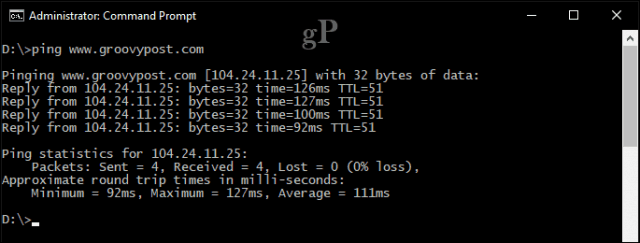
トレーサー またはTrace Routeがルート情報を決定しますネットワーク経由で最終目的地に到達するのにかかる。 Pingと同様に、Tracertは、Webサイトに到達する際に問題が発生した場合の診断ツールとして最も効果的です。 ISPがgroovypost.comに到達するために必要なルートを知りたい場合、入力する必要があるのは、tracertの後にドメイン名またはIPアドレスが続くことだけです。

DNSフラッシュ: DNSはIPアドレスを次のような単純な名前に変換します104.24.11.25としてwww.groovypost.comに。アドレスを解決できない場合、DNSキャッシュをクリアすると問題が解決する場合があります。 DNS Flushコマンドを使用できます ipconfig / flushdns。
8.ネットワーク共有を参照してマウントする
DOS時代およびグラフィカルユーザーの場合でもインターフェイスが一般的になり、ネットワークリソースにアクセスするにはコマンドラインの知識が必要でした。今日、ネットワーク経由でマップされたネットワークドライブまたは共有フォルダーにアクセスしたい場合は、ネットワークとファイルエクスプローラーから簡単にアクセスできます。コマンドラインからネットワークリソースに接続するとき、 ネット使用 構文に続いて\ MACHINE-NAMENETWORKSHARE。次の例では、ELITEBK-INSIDERという名前の別のコンピューターに接続します。ネットワークリソースがパスワードで保護されている場合、ユーザー名とともに入力するよう求められます。接続後、「コマンドは正常に完了しました」と表示されます。」
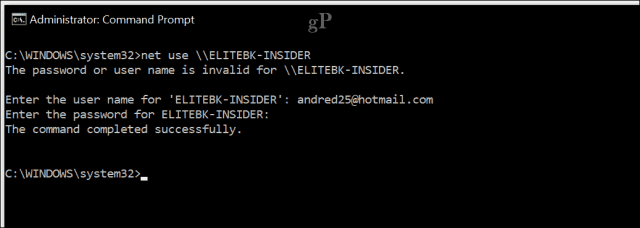
先に示したのと同じコマンドを使用して、先に進んでフォルダーの内容を参照できます。
ネットワーク経由で特定のサブフォルダーに接続する場合は、 押した コマンドの後にネットワークパスが続きます。例: 押した \ELITEBK-INSIDERWikiプロジェクト。これは、ディレクトリの変更コマンドに似ています。
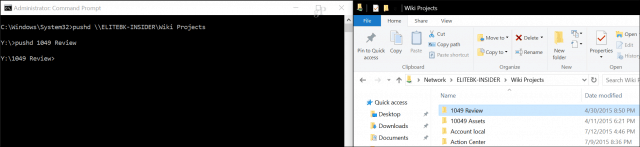
9.アプリケーションのインストールを開始する
また、アプリケーションのインストールを開始することもできますコマンドラインも。実際、GUIで問題が発生した場合は試してみることをお勧めします。ディレクトリに移動し、アプリケーションセットアップファイルの名前と拡張子を入力します。
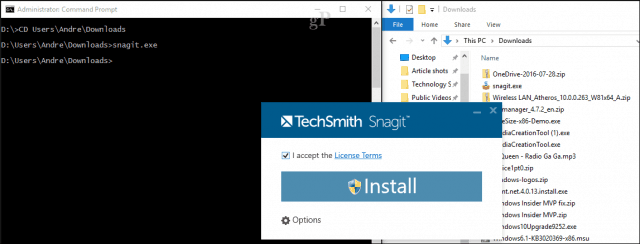
10. DISMおよびSFC
DISM(展開イメージサービスと管理ツール)は、Windows 10インストールの正常性に関するコマンドライン診断を実行するために使用できるツールです。主に展開シナリオで使用されますが、システムの安定性やパフォーマンスなどの問題が発生しているエンドユーザーの場合、DISMはそのような問題の修正に役立ちます。コマンドプロンプトで、各コマンドを1つずつ入力して、その間に操作を完了できるようにします。
Dism / Online / Cleanup-Image / CheckHealth
Dism / Online / Cleanup-Image / ScanHealth
Dism / Online / Cleanup-Image / RestoreHealth
システムファイルチェックツールは昔ながらの優れものです。 DISMに加えてこのコマンドラインツールを使用して、破損したWindowsシステムファイルをスキャンおよび修復できます。破損したファイルを見つけると、System32フォルダー内のバックアップストアからバックアップコピーを復元します。それを使用するには、単に入力します sfc / scannow コマンドラインでEnterキーを押します。問題の重大度によっては、プロセスに時間がかかる場合があります。
ボーナス:システム情報の表示、パーティションディスクのフォーマット、およびエラーのディスクの確認
これらについては以前に詳しく説明しましたので、詳細は説明しません。詳細については、Windows 10でシステムの完全な仕様を確認する方法に関する以前の記事をご覧ください。 Windows 10の初期インストール日、登録所有者、BIOSバージョン情報、システムの前回の起動など、システムに関する詳細な情報が必要な場合は、これを見つけるのに最適な方法です。
コマンドラインを介したディスクの操作はあなたも学ぶべき重要なタスク。以前に、組み込みのDiskPartコマンドラインツールを使用してディスクをフォーマット、パーティション分割、およびラベル付けする手順を説明しました。 Check Diskは、ハードディスクの問題を診断および修正するために使用できるため、知っておくべきもう1つのインポートコマンドラインツールです。
これは、使用時の氷山の一角にすぎませんコマンドライン。すぐにすべてを学ぶことは期待していませんが、初心者や中級ユーザーにとって、これらは隠れた力を学ぶための非常に役立つ入門書になります。
あなたがこのチュートリアルの一部であると思うことを逃した特定のコマンドはありますか?その場合は、コメントでお知らせください。










コメントを残す